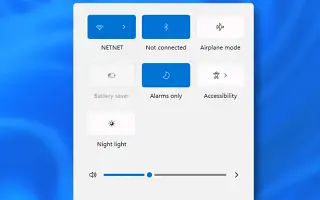Acest articol este un ghid de configurare cu câteva capturi de ecran utile despre cum să activați sau să dezactivați Setările rapide în Windows 11.
Setări rapide este una dintre caracteristicile esențiale ale computerelor cu Windows 11. Panoul Setări rapide din Windows 11 este foarte asemănător cu Centrul de acțiuni din Windows 10. Utilizatorii Windows 11 pot gestiona diverse funcții și setări ale computerului, cum ar fi luminozitatea, Bluetooth, WiFi, volumul, WiFi și multe altele.
Panoul de setări rapide este util, dar mulți utilizatori nu îl folosesc și preferă să nu îl folosească. Dacă nu utilizați Setări rapide în Windows 11, vă recomandăm să dezactivați această funcție. Deci, acest articol descrie cele mai bune două moduri de a dezactiva setările rapide ale Windows 11.
Cum să activați sau să dezactivați Setările rapide în Windows 11 de mai jos. Continuați să derulați pentru a verifica.
2 moduri de a activa și dezactiva setările rapide în Windows 11
Vă recomandăm să creați un punct de restaurare a sistemului deoarece veți edita un fișier de registry . Punctele de restaurare a sistemului vă ajută să anulați modificările dacă ceva nu merge bine.
1. Activarea și dezactivarea Setărilor rapide în Windows 11 prin Editorul de politici de grup
În această metodă, utilizați Editorul de politici de grup local din Windows 11 pentru a activa sau dezactiva panoul Setări rapide. Iată câțiva pași simpli de urmat.
- Mai întâi, faceți clic pe Windows 11 Search și tastați Local Group Policy Editor .
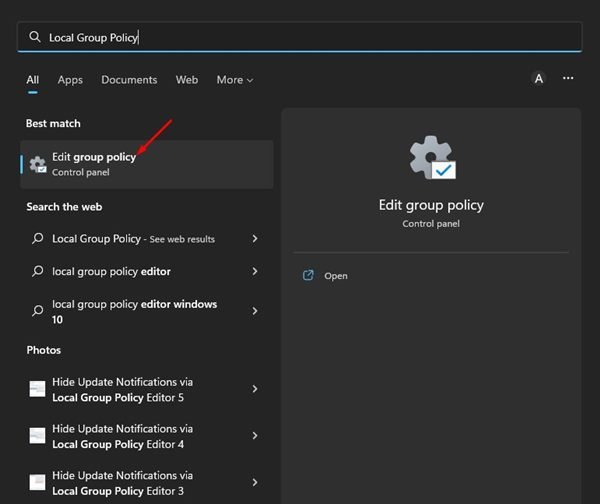
- În Editorul de politici de grup local, navigați la următoarea cale:
User Configuration > Administrative Templates > Start Menu and Taskbar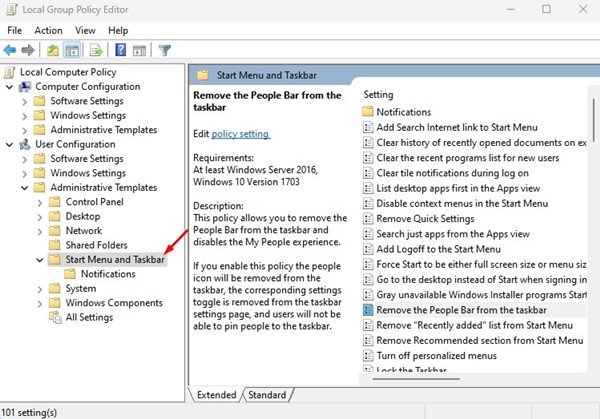
- În panoul din dreapta, găsiți politica Eliminare setări rapide și faceți dublu clic pe ea.
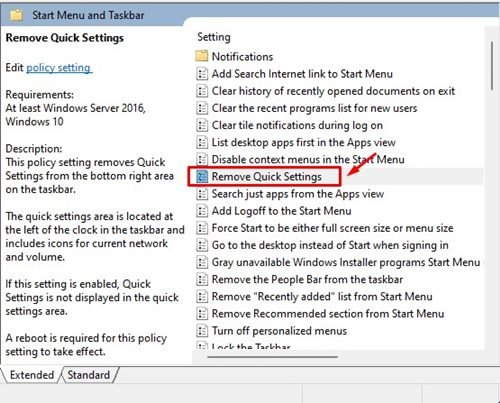
- Apoi, în fereastra Eliminare seturi rapide, selectați Activare și faceți clic pe butonul Aplicați .
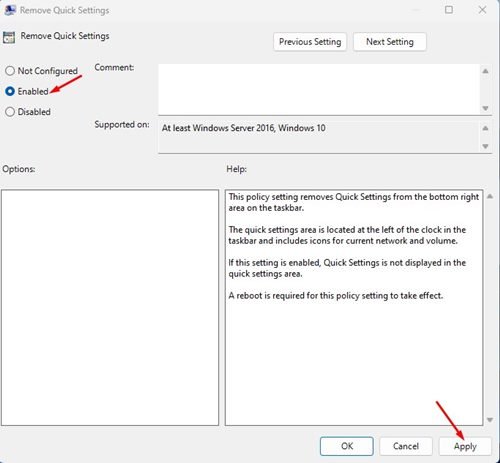
- Acest lucru va elimina Setările rapide din Windows 11. Selectați „Neconfigurat” la pasul de mai sus pentru a reactiva setările rapide .
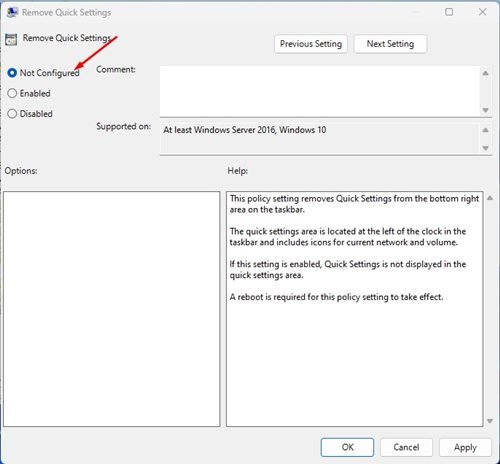
Configurarea este finalizată. Cum să activați sau să dezactivați Setările rapide în Windows 11 prin Editorul de politici de grup local.
2. Activarea sau dezactivarea setărilor rapide prin intermediul registrului
În această metodă, utilizați Editorul de registru al Windows 11 pentru a activa sau dezactiva Setările rapide. Iată câțiva pași simpli de urmat.
- Mai întâi, faceți clic pe Windows 11 Search și tastați Registry Editor . Apoi deschideți aplicația editor de registry din listă.
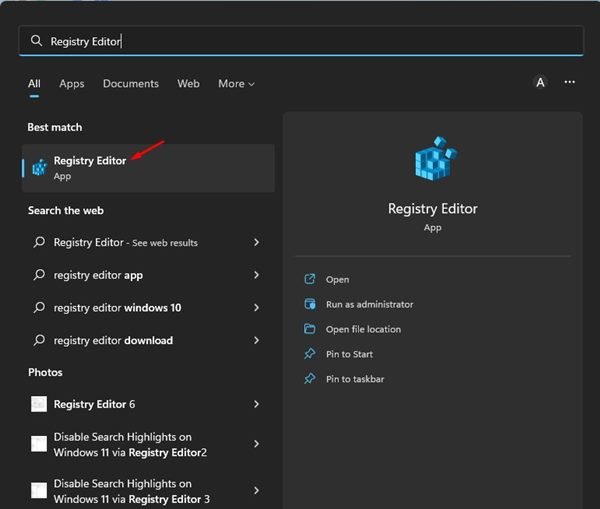
- Navigați la următoarea cale în editorul de registry.
HKEY_LOCAL_MACHINE\SOFTWARE\Policies\Microsoft\Windows - Apoi faceți clic dreapta pe folderul Windows și selectați Nou > Cheie .
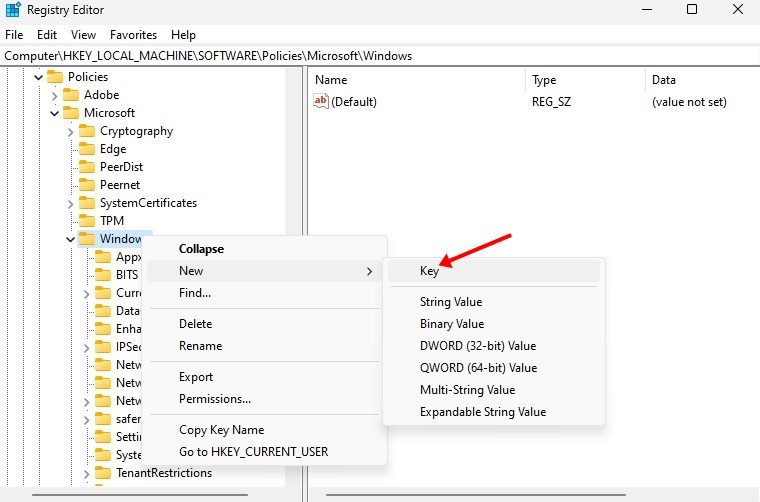
- Denumiți noua cheie Explorer. Apoi faceți clic dreapta pe Explorer și selectați Nou > Valoare DWORD (32 de biți) .
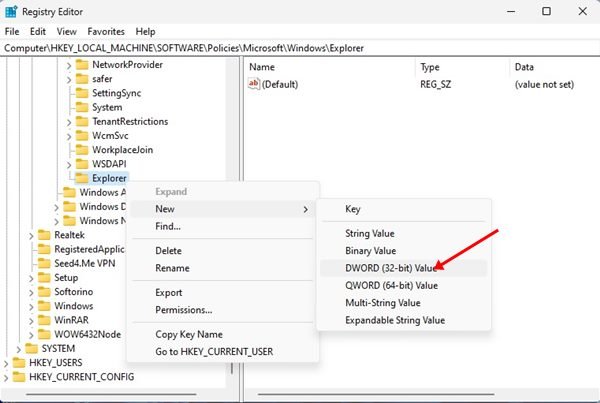
- Denumiți noua valoare DWORD (32 de biți) DisableControlCenter .

- Faceți dublu clic pe DisableControlCenter și introduceți 1 în câmpul Value data . Când ați terminat, faceți clic pe butonul OK . Aceasta va dezactiva Setările rapide în Windows 11.
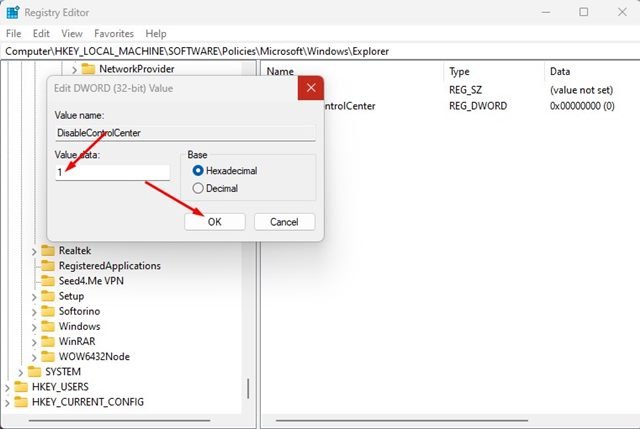
- Pentru a activa Setarea rapidă , ștergeți cheia DisableControlCenter creată la pasul 5 .
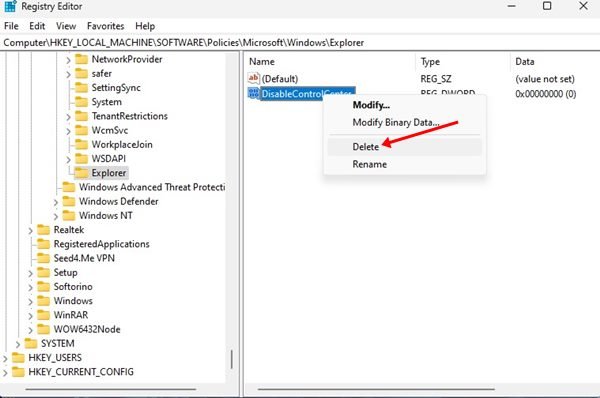
Setările rapide ale Windows 11 sunt personalizabile astfel. Puteți adăuga, elimina sau reseta setările rapide Windows 11 în pași simpli.
Mai sus, ne-am uitat la modul de a activa sau dezactiva Setările rapide în Windows 11. Sperăm că aceste informații v-au ajutat să găsiți ceea ce aveți nevoie.